WeChat 미니 프로그램--Ble Bluetooth
이 글에서는 위챗 애플릿-Ble 블루투스 구현 방법을 주로 소개합니다. 소스 코드 다운로드는 좋은 참고 가치가 있는 기사에 첨부되어 있습니다. 아래 에디터와 함께 살펴볼까요
오랜만이군요. 작은 프로그램에 관해 작성된 기사가 없습니다. 3월 28일, WeChat의 API가 또 다른 새로운 업데이트를 받았습니다. 오랫동안 기다려온 Bluetooth API 업데이트입니다. 방금 자위를 시작했습니다.
소스코드 주소
1. 간략한 설명
블루투스 어댑터 인터페이스는 기본 라이브러리 버전 1.1.0부터 지원됩니다.
iOS WeChat 클라이언트는 버전 6.5.6을 지원하기 시작했으며, Android 클라이언트는 현재 이를 지원하지 않습니다.
Bluetooth에는 총 18개의 API 인터페이스가 추가되었습니다.
2.Api 분류
검색 클래스
연결 클래스
통신 클래스
3 .API의 구체적인 사용법은
자세한 내용은 공식 웹사이트를 참조하세요:
https://mp.weixin.qq.com/debug/wxadoc/dev/api/ bluetooth.html#wxgetconnectedbluethoothdevicesobject
4. 케이스 구현
4.1 블루투스 장치 검색
/**
* 搜索设备界面
*/
Page({
data: {
logs: [],
list:[],
},
onLoad: function () {
console.log('onLoad')
var that = this;
// const SDKVersion = wx.getSystemInfoSync().SDKVersion || '1.0.0'
// const [MAJOR, MINOR, PATCH] = SDKVersion.split('.').map(Number)
// console.log(SDKVersion);
// console.log(MAJOR);
// console.log(MINOR);
// console.log(PATCH);
// const canIUse = apiName => {
// if (apiName === 'showModal.cancel') {
// return MAJOR >= 1 && MINOR >= 1
// }
// return true
// }
// wx.showModal({
// success: function(res) {
// if (canIUse('showModal.cancel')) {
// console.log(res.cancel)
// }
// }
// })
//获取适配器
wx.openBluetoothAdapter({
success: function(res){
// success
console.log("-----success----------");
console.log(res);
//开始搜索
wx.startBluetoothDevicesDiscovery({
services: [],
success: function(res){
// success
console.log("-----startBluetoothDevicesDiscovery--success----------");
console.log(res);
},
fail: function(res) {
// fail
console.log(res);
},
complete: function(res) {
// complete
console.log(res);
}
})
},
fail: function(res) {
console.log("-----fail----------");
// fail
console.log(res);
},
complete: function(res) {
// complete
console.log("-----complete----------");
console.log(res);
}
})
wx.getBluetoothDevices({
success: function(res){
// success
//{devices: Array[11], errMsg: "getBluetoothDevices:ok"}
console.log("getBluetoothDevices");
console.log(res);
that.setData({
list:res.devices
});
console.log(that.data.list);
},
fail: function(res) {
// fail
},
complete: function(res) {
// complete
}
})
},
onShow:function(){
},
//点击事件处理
bindViewTap: function(e) {
console.log(e.currentTarget.dataset.title);
console.log(e.currentTarget.dataset.name);
console.log(e.currentTarget.dataset.advertisData);
var title = e.currentTarget.dataset.title;
var name = e.currentTarget.dataset.name;
wx.redirectTo({
url: '../conn/conn?deviceId='+title+'&name='+name,
success: function(res){
// success
},
fail: function(res) {
// fail
},
complete: function(res) {
// complete
}
})
},
})4.2 연결하여 데이터 가져오기
디스플레이
확인 명령을 보냅니다. 결과 얻기
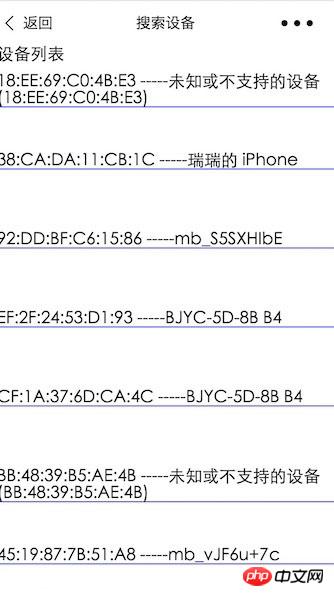
위 내용은 WeChat 미니 프로그램--Ble Bluetooth의 상세 내용입니다. 자세한 내용은 PHP 중국어 웹사이트의 기타 관련 기사를 참조하세요!

핫 AI 도구

Undresser.AI Undress
사실적인 누드 사진을 만들기 위한 AI 기반 앱

AI Clothes Remover
사진에서 옷을 제거하는 온라인 AI 도구입니다.

Undress AI Tool
무료로 이미지를 벗다

Clothoff.io
AI 옷 제거제

AI Hentai Generator
AI Hentai를 무료로 생성하십시오.

인기 기사

뜨거운 도구

메모장++7.3.1
사용하기 쉬운 무료 코드 편집기

SublimeText3 중국어 버전
중국어 버전, 사용하기 매우 쉽습니다.

스튜디오 13.0.1 보내기
강력한 PHP 통합 개발 환경

드림위버 CS6
시각적 웹 개발 도구

SublimeText3 Mac 버전
신 수준의 코드 편집 소프트웨어(SublimeText3)

뜨거운 주제
 7489
7489
 15
15
 1377
1377
 52
52
 77
77
 11
11
 52
52
 19
19
 19
19
 41
41
 win11에서 헤드폰과 스피커를 동시에 재생하는 문제 해결
Jan 06, 2024 am 08:50 AM
win11에서 헤드폰과 스피커를 동시에 재생하는 문제 해결
Jan 06, 2024 am 08:50 AM
일반적으로 우리는 동시에 헤드폰이나 스피커 중 하나만 사용하면 됩니다. 그러나 일부 친구는 win11 시스템에서 헤드폰과 스피커가 동시에 들리는 문제가 발생했다고 보고했습니다. realtek 패널에서 끄면 괜찮을 것입니다. 아래를 살펴보겠습니다. win11에서 헤드폰과 스피커 소리가 함께 들리면 어떻게 해야 합니까? 1. 먼저 바탕 화면에서 "제어판"을 찾아 엽니다. 2. 제어판에 들어가서 "하드웨어 및 소리"를 찾아 엽니다. 스피커 아이콘이 있는 "Realtek High Definition"" 4. "스피커"를 선택하고 "후면 패널"을 클릭하여 스피커 설정으로 들어갑니다. 5. 열면 장치 유형이 표시됩니다. 헤드폰을 끄려면 "헤드폰"을 선택 취소하세요.
 생체 내 전화에서 Bluetooth를 켜는 방법
Mar 23, 2024 pm 04:26 PM
생체 내 전화에서 Bluetooth를 켜는 방법
Mar 23, 2024 pm 04:26 PM
1. 아래와 같이 화면 하단을 위로 스와이프하여 제어 센터를 불러옵니다. 블루투스 스위치를 클릭하여 블루투스를 켭니다. 2. 페어링된 다른 Bluetooth 장치에 연결하거나 [Bluetooth 장치 검색]을 클릭하여 새 Bluetooth 장치에 연결할 수 있습니다. 다른 친구가 귀하의 휴대폰을 검색하여 Bluetooth 스위치에 연결하도록 하려면 [감지 기능]을 켜십시오. 방법 2. 1. 휴대폰 바탕 화면에 들어가서 설정을 찾아 엽니다. 2. [설정] 디렉토리를 아래로 내려 [추가 설정]을 찾은 후 클릭하여 들어갑니다. 3. [블루투스]를 클릭하여 열고 블루투스 스위치를 켜서 블루투스를 켭니다.
 Xianyu WeChat 미니 프로그램 공식 출시
Feb 10, 2024 pm 10:39 PM
Xianyu WeChat 미니 프로그램 공식 출시
Feb 10, 2024 pm 10:39 PM
Xianyu의 공식 WeChat 미니 프로그램이 조용히 출시되었습니다. 미니 프로그램에서는 비공개 메시지를 게시하여 구매자/판매자와 소통하고, 개인 정보 및 주문 보기, 상품 검색 등을 할 수 있습니다. 궁금하시다면 Xianyu WeChat mini가 무엇인가요? 프로그램을 살펴볼까요? Xianyu WeChat 애플릿의 이름은 무엇입니까? 답변: Xianyu, 유휴 거래, 중고 판매, 평가 및 재활용. 1. 미니 프로그램에서는 대기 메시지 게시, 비공개 메시지를 통한 구매자/판매자와의 커뮤니케이션, 개인 정보 및 주문 보기, 특정 항목 검색 등을 할 수 있습니다. 2. 미니 프로그램 페이지에는 근처에 홈페이지가 있습니다. 유휴 게시, 메시지, 내 5가지 기능 3. 사용하려면 구매하기 전에 WeChat 결제를 활성화해야 합니다.
 win11 시스템 장치 관리자에 Bluetooth 모듈이 없습니다.
Mar 02, 2024 am 08:01 AM
win11 시스템 장치 관리자에 Bluetooth 모듈이 없습니다.
Mar 02, 2024 am 08:01 AM
win11 시스템의 장치 관리자에 Bluetooth 모듈이 없습니다. Windows 11 시스템을 사용하는 경우 장치 관리자에 Bluetooth 모듈이 없는 상황이 발생할 수 있습니다. Bluetooth 기술은 현대 사회에서 매우 보편화되었으며, 무선 장치를 연결하기 위해 Bluetooth를 사용해야 하는 경우가 많기 때문에 이는 일상적인 사용에 불편을 초래할 수 있습니다. 장치 관리자에서 Bluetooth 모듈을 찾을 수 없는 경우 걱정하지 마십시오. 가능한 해결 방법은 다음과 같습니다. 1. 하드웨어 연결을 확인하십시오. 먼저 컴퓨터나 노트북에 실제로 Bluetooth 모듈이 있는지 확인하십시오. 일부 장치에는 Bluetooth 기능이 내장되어 있지 않을 수 있으며, 이 경우 연결하려면 외부 Bluetooth 어댑터를 구입해야 합니다. 2. 드라이버 업데이트: 장치 관리자에 Bluetooth 모듈이 없는 이유는 드라이버 때문인 경우가 있습니다.
 블루투스를 사용하지 않는 해리포터 저주 스왑 문제를 해결하는 방법
Mar 21, 2024 pm 04:30 PM
블루투스를 사용하지 않는 해리포터 저주 스왑 문제를 해결하는 방법
Mar 21, 2024 pm 04:30 PM
Harry Potter: Magic Awakening은 최근 주문 교환 기능을 추가했는데, 이를 위해서는 플레이어가 주문을 교환하기 위해 블루투스나 WiFi를 사용해야 합니다. 일부 플레이어는 블루투스 교환을 사용할 수 없다는 것을 알게 되는데 어떻게 블루투스를 사용하여 주문을 교환할 수 있습니까? 다음으로, 블루투스를 이용해 해리포터 주문을 교환할 수 없는 문제에 대한 해결책을 에디터가 알려드리겠습니다. 도움이 되셨으면 좋겠습니다. 블루투스를 사용하지 않는 해리포터 주문 교환 해결 방법 1. 먼저 플레이어는 도서관에서 주문 교환을 찾은 다음 블루투스나 WiFi를 사용하여 교환할 수 있습니다. 2. 블루투스 사용을 클릭하면 새 설치 패키지를 다운로드해야 한다는 메시지가 표시되지만 이전에 다운로드한 적이 있어 일부 플레이어가 혼란을 겪습니다. 3. 실제로 플레이어는 스토어에서 새 설치 패키지를 다운로드할 수 있으며, Android의 경우 Apple 스토어에서 업데이트할 수 있습니다.
 Bluetooth 5.3에는 휴대폰 지원이 필요합니까? 자세한 내용은 참조하세요.
Jan 14, 2024 pm 04:57 PM
Bluetooth 5.3에는 휴대폰 지원이 필요합니까? 자세한 내용은 참조하세요.
Jan 14, 2024 pm 04:57 PM
휴대폰을 구입하면 휴대폰 매개변수에 Bluetooth 지원 옵션이 있는 것을 볼 수 있습니다. 때로는 구입한 Bluetooth 헤드셋이 휴대폰과 일치하지 않는 상황이 발생하므로 Bluetooth 5.3을 지원해야 합니다. 휴대폰은 사실 필요하지 않아요. Bluetooth 5.3에는 휴대폰 지원이 필요합니까? 답변: Bluetooth 5.3에는 휴대폰 지원이 필요합니다. 단, 블루투스를 지원하는 모든 휴대폰은 사용이 가능합니다. 1. 블루투스는 이전 버전과 호환되지만 해당 버전을 사용하려면 휴대폰 지원이 필요합니다. 2. 예를 들어 Bluetooth 5.3을 사용하는 무선 Bluetooth 헤드셋을 구입하는 경우. 3. 그러면 휴대폰이 Bluetooth 5.0만 지원하는 경우 연결 시 Bluetooth 5.0이 사용됩니다. 4. 따라서 이 휴대폰을 사용하여 헤드폰을 연결하여 음악을 들을 수는 있지만 속도는 Bluetooth만큼 좋지 않습니다.
![Logitech 키보드를 페어링하는 방법 [USB 수신기, Bluetooth, iPad]](https://img.php.cn/upload/article/000/000/164/170032125143335.jpg?x-oss-process=image/resize,m_fill,h_207,w_330) Logitech 키보드를 페어링하는 방법 [USB 수신기, Bluetooth, iPad]
Nov 18, 2023 pm 11:27 PM
Logitech 키보드를 페어링하는 방법 [USB 수신기, Bluetooth, iPad]
Nov 18, 2023 pm 11:27 PM
PC에서 새 무선 키보드를 사용하려면 먼저 페어링해야 합니다. 이 가이드에서는 Logitech 키보드를 올바르게 페어링하는 방법을 보여 드리겠습니다. 프로세스는 매우 간단하고 몇 번의 클릭만으로 완료됩니다. 저희와 함께하시면 PC에서 수행하는 방법을 알려드리겠습니다. Logitech 키보드를 페어링 모드로 전환하려면 어떻게 해야 합니까? 테스트, 검토 및 점수를 매기는 방법은 무엇입니까? 지난 6개월 동안 우리는 콘텐츠 제작 방식에 대한 새로운 검토 시스템을 구축하기 위해 열심히 노력해 왔습니다. 이를 사용하여 우리는 우리가 제작한 가이드에 대한 실용적이고 실무적인 전문 지식을 제공하기 위해 기사의 대부분을 다시 작성했습니다. 자세한 내용은 Windows 보고서에서 테스트, 검토 및 평가하는 방법을 읽어보세요. 키보드를 엽니다. LED가 깜박이지 않는 경우
 Win11 시스템에서 Bluetooth를 연결할 수 없는 문제에 대한 해결 방법
Jan 29, 2024 pm 02:36 PM
Win11 시스템에서 Bluetooth를 연결할 수 없는 문제에 대한 해결 방법
Jan 29, 2024 pm 02:36 PM
Win11 시스템에서 Bluetooth를 사용할 수 없으면 어떻게 해야 합니까? Win11 시스템이 출시되면서 많은 사용자가 컴퓨터를 업그레이드하고 싶어합니다. 그러나 일부 사용자는 업그레이드 후 일반적인 문제에 직면했습니다. Bluetooth가 작동하지 않습니다. 이는 블루투스 장치에 의존하는 사람들에게는 실망스러운 문제입니다. 다행히도 이 문제를 해결하는 데 도움이 되는 몇 가지 간단한 솔루션이 있습니다. 먼저 컴퓨터를 다시 시작해 보세요. 때로는 시스템을 다시 시작하기만 하면 Bluetooth가 작동하지 않는 등 일부 문제가 해결될 수도 있습니다. 다시 시작한 후 Bluetooth가 제대로 작동하는지 확인하십시오. 다시 시작해도 문제가 해결되지 않으면 Bluetooth 드라이버를 업데이트해 보십시오. 때로는 오래되었거나 손상된 드라이버로 인해




